Jokainen on ehkä vastaanottanut ärsyttäviä puheluita. Nämä puhelut saattavat tulla joiltakin myyjiltä tai soittajilta. Kun vastaanotat tällaisia puheluita, eniten haluamasi asia on estää näitä numeroita soittamasta uudelleen. Kuinka voimme saavuttaa tämän tavoitteen? Meidän on vain estettävä nämä häiritsevät numerot iPhonellamme. Numeroiden estäminen iPhonessa ei ole vaikea tehtävä. Jos olet jo tallentanut numeron iPhoneen, voit lisätä yhteystietosi estolistalle. Mutta jos tätä numeroa ei tallenneta yhteyshenkilönä, voit myös estää tuntemattomia numeroita iPhonessa toisella ratkaisulla. Artikkeli tarjoaa erilaisia ratkaisuja tavoitteen saavuttamiseksi. Lisäksi esittelemme myös joitain sovelluksia, joiden avulla käyttäjä voi estää puhelut numeroilta, jotka osoittavat haittaa.
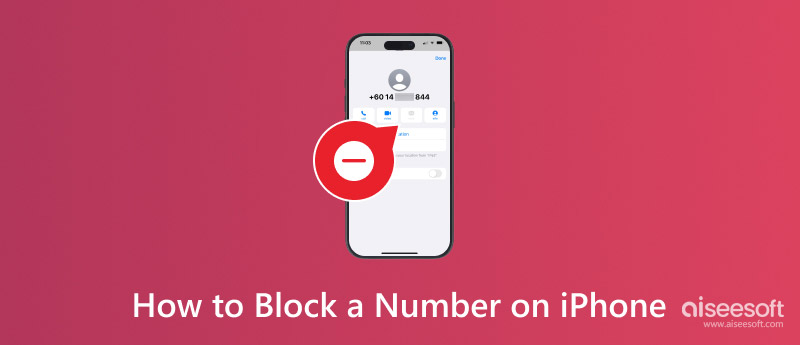
Estä numero iPhonessa
Aina on tapaus: kyllästyt puhumaan yhteyshenkilösi kanssa, mutta hän soittaa sinulle edelleen. Sitten sinun on lisättävä yhteystieto iPhonen estolistalle estääksesi numeron iPhonessa ja estääksesi hänen puhelunsa. Tässä on vaiheet numeron estämiseksi iPhonessa.
Vaihe 1 Päivitä uusimpaan iOS 12/11 -käyttöjärjestelmään
Jos iPhone ei ole viimeisin iOS 12/11, sinun on päivitettävä se Internet-yhteyden kanssa. Siirry kohtaan "Asetukset" ja napauta sitten valikon "Yleinen" -vaihtoehtoa. Napauta "Ohjelmistopäivitys" ja lopuksi "Lataa ja asenna" -vaihtoehto.
Vaihe 2 Etsi estetty valikko
Napauta kotisivulla Asetukset-kuvaketta. Jos iPhone on viimeisin iOS-versio, etsi vain Puhelin. Jos sinulla on aikaisempi iOS, napauta "General" ja sitten löydät "Phone". Valitse seuraavaksi "Puhelut" -vaihtoehto ja näet "Puhelujen estäminen ja tunnistaminen" tai "Estä tämä soittaja".
Vaihe 3 Estä numero iPhonessa
Napauta "Lisää uusi ...." -painiketta ja näet kaikki iPhonesi yhteystiedot ilmestyneessä ikkunassa. Sitten voit vierittää nimeä alaspäin ja löytää kontaktin, jonka haluat estää. Napauta nimeä ja voit estää numeron onnistuneen iPhonessa.
Yllä olevassa osassa tarjoamme tavan estää numero iPhonessa, kun se on tallennettu yhteyshenkilönä. Mutta entä jos haluat estää numeron iPhonessa, jota ei ole tallennettu? Se on itse asiassa vielä helpompaa täydentää. Katsotaanpa vaiheet.
Vaihe 1 Päivitä uusimpaan iOS-laitteeseen
Ensimmäinen asia, joka sinun on tehtävä, on päivittää iPhone viimeisimmälle iOS: lle, jos IOS ei ole tarpeeksi uusi. Hanki iPhone verkkoon. Napauta "Asetukset" -sovellusta aloitusnäytössä ja napauta "Yleinen". Siirry sitten "Ohjelmistopäivitys"> "Lataa ja asenna".
Vaihe 2 Löydä viime puhelut
IOS-päivityksen jälkeen voit merkitä tähdellä estääksesi numeron iPhonessa. Napauta "Puhelin" -kuvaketta aloitusnäytölläsi ja siirry sitten "Viimeiset" -välilehteen ikkunan alaosassa. Nyt voit nähdä kaikki puhelut, jotka ovat sinuun yhteyttä äskettäin.
Vaihe 3 Estä numero iPhonessa
Vieritä puhelulista alas ja löydä numero, jonka haluat estää iPhonessa. Puhelun vieressä näkyy sininen ympyrä, jossa on "i". Napauta tätä sinistä ympyrää ja yhteyshenkilö tulee näkyviin. Napauta "Estä tämä soittaja" -vaihtoehto ja valitse "Estä yhteyshenkilö", kun hieronta tulee näkyviin.
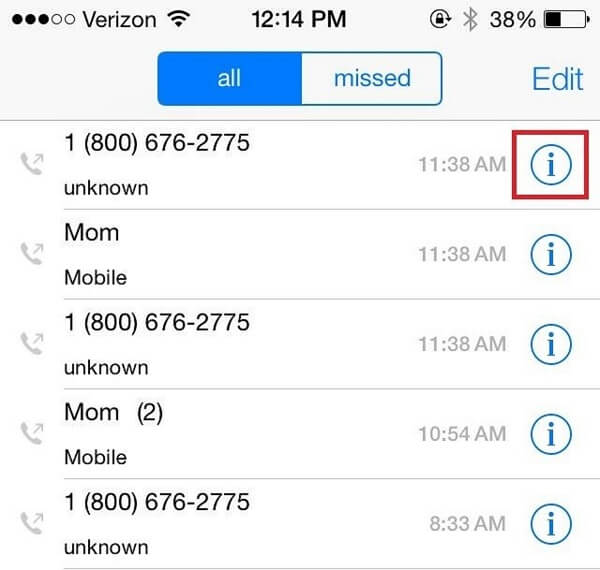
Estä numero iPhonessa
Voit yksinkertaisesti estää numeron iPhonellasi itsessään. Voit myös estää joidenkin sovellusten lukitsemisen iPhonessa. On olemassa useita sovelluksia, jotka voivat auttaa sinua.
Soita Blocker on sovellus, jonka avulla voit estää numeroita iPhonessa, joista et halua vastaanottaa puheluita. Lisäksi se pystyy tunnistamaan telemarkkinoijat ja huijaukset näiden ärsyttävien numeroiden välttämiseksi. Lisäksi sen käyttäjät voivat myös ilmoittaa tuntemattomia numeroita. On mielenkiintoista, että sen käyttäjät voivat liittyä kasvavaan yhteisöön ja estää epäilyttäviä lukuja tässä yhteisössä.
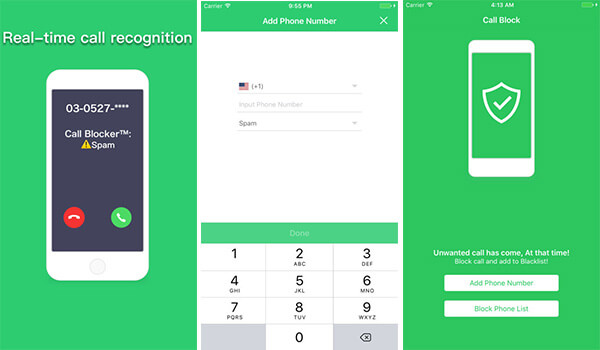
Soita Blocker
YouMail on ilmainen sovellus numeroiden estämiseksi iPhonessa. Sillä on monia tehokkaita toimintoja. Esimerkiksi kun puhelinmarkkinoijat soittavat käyttäjille, he saavat tervehdyksen "Numero käytöstä". Lisäksi tämä sovellus voi auttaa sinua käsittelemään tuntemattomia numeroita. Kun sinulla on anonyymi puhelut, tämä sovellus asettaa automaattisesti mukautetun tervehdyksen soittajien tervehdyttämiseksi.
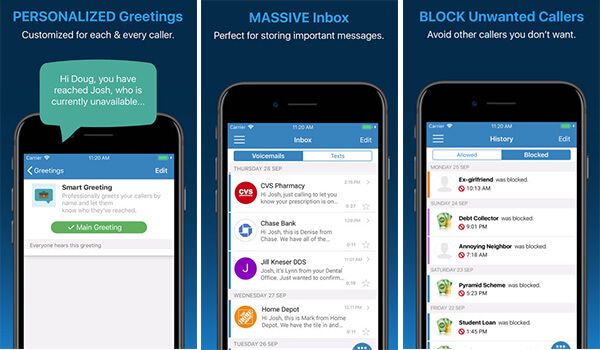
YouMail
Truecaller on hyödyllinen ja käyttäjäystävällinen sovellus. sillä on kyky tunnistaa numero, jonka muut ovat ilmoittaneet monta kertaa, ja sitten se estää numeron iPhonessa käyttäjilleen. Lisäksi sen käyttäjät voivat etsiä numeroita tai nimiä, jotka he haluavat selvittää tässä sovelluksessa. Ja käyttäjät voivat myös seurata muita ihmisiä Twitterissä suoraan tällä sovelluksella.
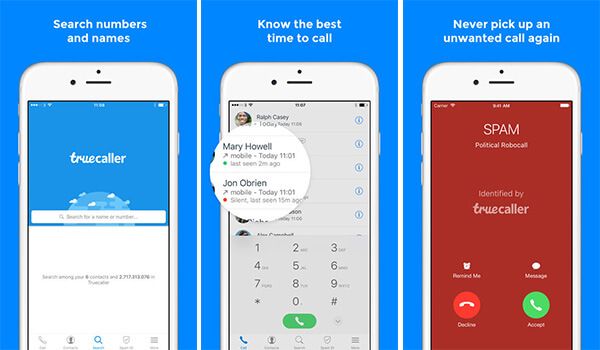
Truecaller
Sinä voit tarvita: Kuinka tietää, onko joku estänyt sinut Kikillä.
Kuten kaikki tiedämme, yhteystiedot ovat yksi tärkeimmistä iPhonesi tiedoista, joten on elintärkeää tallentaa yhteystiedot hyvin. Toisinaan saatat kuitenkin vahingossa poistaa yhteystietoja tai pudottaa iPhonen, kun estät numeroa iPhonessa. Mitä sinun pitäisi tehdä tällaisessa tilanteessa? Älä huoli, koska FoneLab iPhone Data Recovery voi auttaa sinua sellaisissa vaikeuksissa.
FoneLab iPhone Data Recovery on ammattimainen tietojen palauttamisohjelma. Se voi palauttaa 19 tyyppistä tietoa, mukaan lukien viestit, iMessages, WhatsApp, yhteystiedot, valokuvat, muistiinpanot, puheluhistorian jne. IOS-laitteistasi. Otetaan esimerkiksi iPhone-yhteystietojen palauttaminen. FoneLab iPhone Data Recovery pystyy palauttamaan iPhonen kontaktit kolmella tavalla. Se voi palauttaa iPhone-yhteystiedot iTunesista tai iCloudista. Lisäksi se voi palauttaa kadonneet kontaktit myös ilman iPhone-varmuuskopiota, mutta suoraan iPhonella. Yhteenvetona voidaan todeta, että FoneLab iPhone Data Recovery on paras valinta palauttaaksesi iPhone-yhteystiedot iPhonessa.